Integração de notas
Durante os processos empresariais, os utilizadores do Microsoft Dynamics 365 recolhem com frequência informações sobre os seus clientes. Esta informação é registada como atividades e notas. Este artigo descreve a integração de dados de notas em dupla escrita.
A informação do cliente pode ser classificada das seguintes formas:
- Informação acionável à qual um utilizador do Dynamics 365 acede em nome de um cliente — Por exemplo, a Contoso (um utilizador do Dynamics 365) está a realizar uma feira de jogos. Um dos clientes da Contoso (um cliente) quer assistir à feira de jogos. O cliente pede a um empregado da Contoso que reserve uma vaga na feira de jogos. A reserva ocorre no calendário dos participantes no evento da Contoso.
- Informações acionáveis para um utilizador do Dynamics 365 — Por exemplo, um cliente que esteja a adquirir uma unidade Surface introduz instruções especiais que indicam que o dispositivo deve ser embrulhado antes da entrega. Estas instruções são informações acionáveis que devem ser tratadas pelo funcionário da Contoso responsável pela embalagem.
- Informações não accionáveis - Por exemplo, um cliente visita a loja da Contoso e, durante a conversa com um funcionário da loja, manifesta interesse em Halo jogos e acessórios de jogos. O associado da loja toma nota desta informação. O motor de recomendações do produto usa-o para fazer recomendações ao cliente.
Em geral, a informação acionável é capturada como atividades em aplicações de finanças e operações e aplicações de Customer Engagement. As informações não accionáveis são capturadas como notas em aplicações financeiras e de operações e como anotações em aplicações de envolvimento do cliente.
Sugestão
Embora as notas se destinem a informações não accionáveis, as aplicações não o impedem de as utilizar para armazenar e tratar informações accionáveis, caso pretenda utilizá-las dessa forma.
A Microsoft encontra-se neste momento a lançar funcionalidades para integração de notas. (A funcionalidade para a integração de actividades será lançada mais tarde.) A integração de notas está disponível para clientes, fornecedores, ordens de venda e ordens de compra.
Criar uma nota numa aplicação de Customer Engagement
Para criar uma nota numa aplicação de Customer Engagement e depois sincronizá-la numa aplicação de finanças e operações, siga estes passos.
Na aplicação de Customer Engagement, abra o registo da conta para um cliente.
No painel Linha Cronológica, selecione o sinal de adição (+) e, em seguida, selecione Nota para criar uma nota.
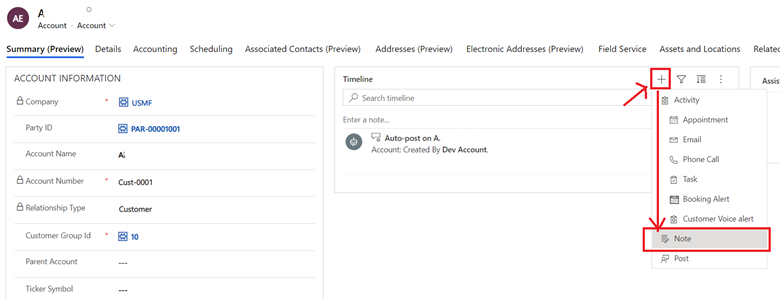
Introduza um título e descrição e, em seguida, selecione Adicionar nota.
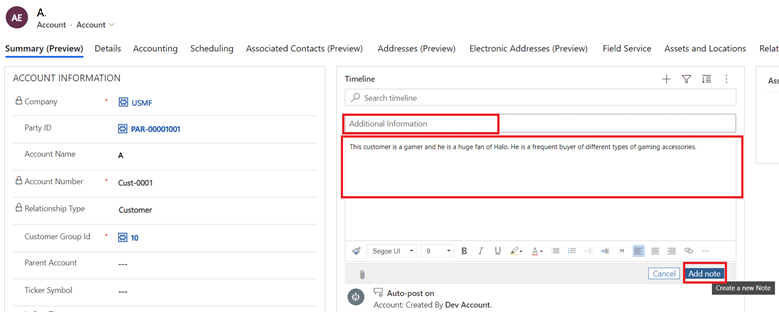
A nova nota é adicionada à linha cronológica do cliente.
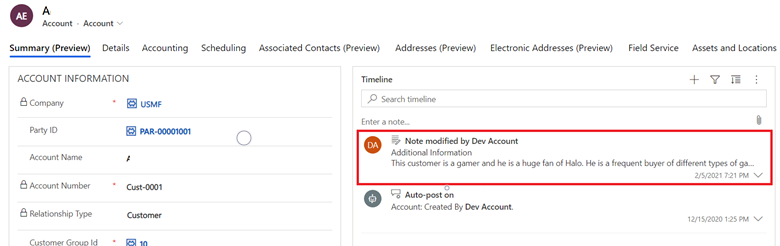
Inicie sessão na aplicação de finanças e operações e abra o mesmo registo de clientes. Note que o botão Anexos (o símbolo do clipe de papel) no canto superior direito indica que o registo tem um anexo.
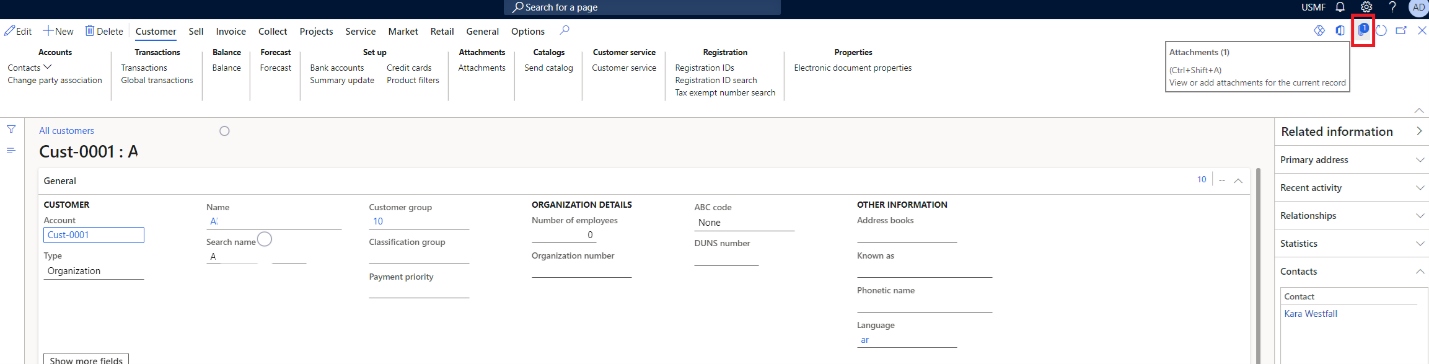
Selecione o botão Anexos para abrir a página Anexos. Deve encontrar a nota que criou na aplicação de Customer Engagement.

Quaisquer atualizações da nota são sincronizadas de novo entre a aplicação de finanças e operações e a aplicação de Customer Engagement.
Criar uma nota numa aplicação de finanças e operações
Também pode criar uma nota numa aplicação de finanças e operações e esta será sincronizada com uma aplicação de envolvimento do cliente.
Para criar uma nota numa aplicação de finanças e operações e depois sincronizá-la numa aplicação de Customer Engagement, siga estes passos.
Na aplicação de finanças e operações, na página Anexos, selecione Nova>Nota.
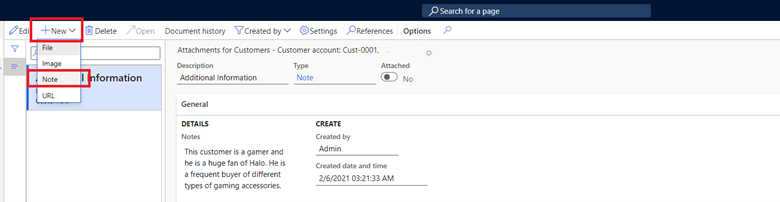
Introduza um título e um breve conjunto de instruções e, em seguida, selecione Guardar.
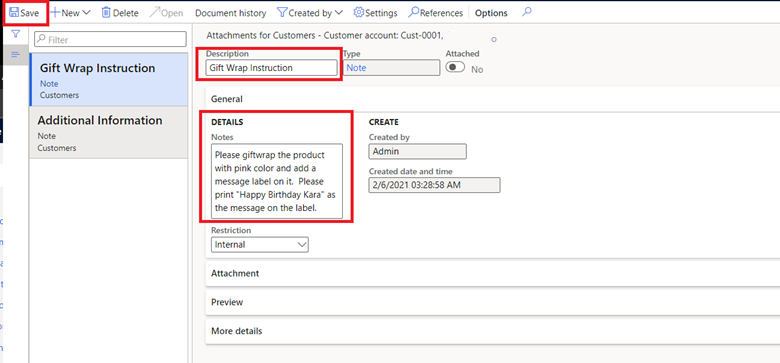
Na aplicação de Customer Engagement, atualize o registo. Deve encontrar a nova nota na linha cronológica.
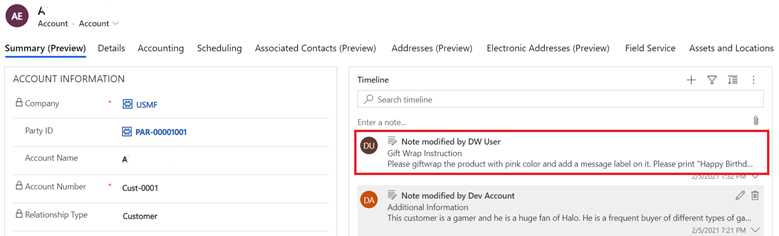
É possível classificar uma nota como interna ou externa.
Na aplicação de finanças e operações, na página Anexos, abra a nota e, em seguida, no campo Restrição, selecione Interna ou Externa.
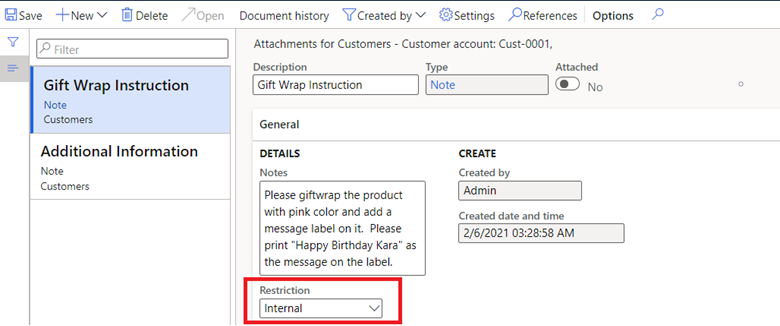
Também pode criar um URL.
Na aplicação de finanças e operações, na página Anexos, selecione Novo>URL.
Insira um título e o URL.
No campo Restrição, selecione Interna ou Externa.

Selecione Guardar.
Como as aplicações de Customer Engagement não têm um tipo de URL, o URL é integrado com a dupla escrita como uma nota.
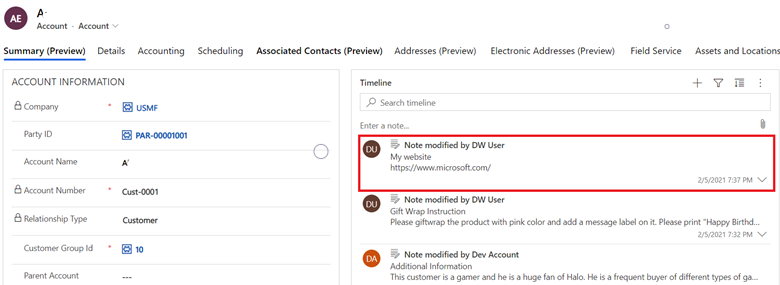
Nota
Os anexos de ficheiro não são suportados.
Modelos
A integração de nota inclui incluem uma coleção de mapas de tabelas que trabalham em conjunto durante a interação de dados, como mostra a tabela seguinte.
Nota
Estes modelos são compatíveis apenas com a sincronização em direto e, atualmente, não suportam a sincronização inicial.
| Aplicação de finanças e operações | Aplicação de envolvimento com o cliente | Descrição |
|---|---|---|
| Anexos do Cliente | Anotações | Empresas que usam texto simples e URLs para capturar informações específicas do cliente (tanto para organizações como para pessoas). |
| Anexos de documentos do fornecedor | Anotações | Empresas que usam texto simples e URLs para capturar informações específicas do fornecedor (tanto para organizações como para pessoas). |
| Anexos dos documentos do cabeçalho da ordem de venda | Anotações | Empresas que usam texto simples e URLs para capturar informações específicas da ordem de venda. |
| Anexos de documentos de cabeçalho de nota de encomenda | Anotações | Empresas que usam texto simples e URLs para capturar informações específicas da nota de encomenda. |
Limitações
Depois de implementar a solução das notas, não a pode desinstalar.
Para mais informações, consulte Referência de mapeamento de escrita dupla.
Comentários
Brevemente: Ao longo de 2024, vamos descontinuar progressivamente o GitHub Issues como mecanismo de feedback para conteúdos e substituí-lo por um novo sistema de feedback. Para obter mais informações, veja: https://aka.ms/ContentUserFeedback.
Submeter e ver comentários